Qhov wikiHow no qhia koj yuav ua li cas khaws daim ntawv los ntawm Google Docs. Thaum Google Docs cia tseg koj cov ntaub ntawv rau Google Drive tom qab koj ua haujlwm tiav, koj tseem tuaj yeem khaws daim ntawv theej tawm ntawm Google Docs cov ntaub ntawv rau koj li Google Drive nplaub tshev lossis rub tawm Google Docs cov ntaub ntawv rau koj lub computer.
Kauj ruam
Txoj Kev 1 ntawm 3: Txuag Cov Ntawv
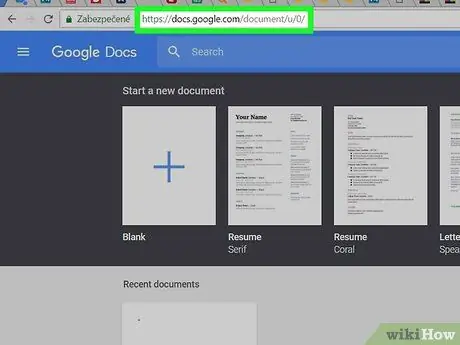
Kauj Ruam 1. Qhib Google Docs
Mus ntsib https://docs.google.com/document/ los ntawm koj lub computer lub web browser. Cov npe ntawm Google Docs cov ntaub ntawv yuav tshwm sim yog tias koj tau kos npe rau hauv koj tus lej Google.
Yog tias tsis yog, sau koj tus account email chaw nyob thiab tus password thaum tau hais ua ntej txuas ntxiv
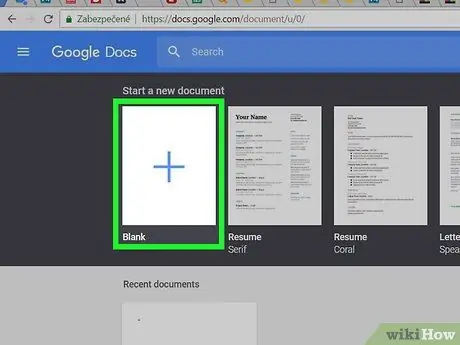
Kauj Ruam 2. Qhib lossis tsim ib daim ntawv
Nyem ob npaug rau ib daim ntawv uas twb muaj lawm los qhib nws, lossis nyem " Blank "Nyob rau sab saum toj-sab laug ntawm nplooj ntawv los tsim cov ntawv tshiab.
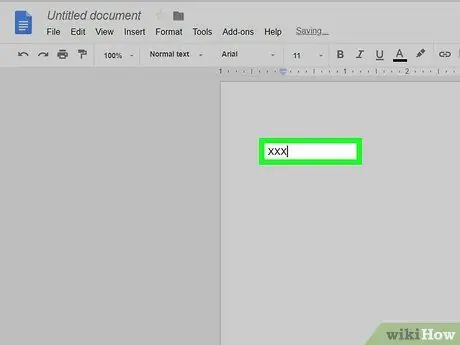
Kauj Ruam 3. Ntxiv cov ntaub ntawv rau hauv daim ntawv yog tias tsim nyog
Yog tias koj xav ntxiv cov ntsiab lus rau hauv daim ntawv ua ntej khaws nws, sau cov ntsiab lus ntawm theem no.
Koj tuaj yeem ntxiv cov npe ntaub ntawv los ntawm kev xaiv lub npe nyob rau sab saud sab laug ntawm nplooj ntawv thiab ntaus lub npe lossis lub npe xav tau
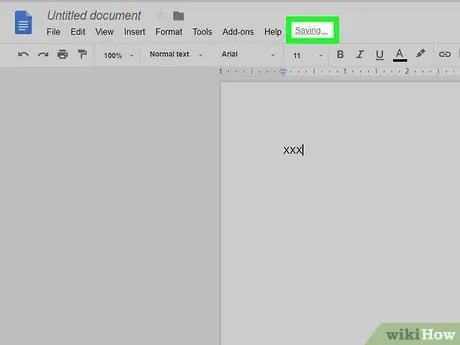
Kauj Ruam 4. Tos kom txog thaum koj tau txais cov lus lees paub qhia tias hloov pauv tau raug cawm lawm
Thaum koj ua tiav ntxiv cov ntaub ntawv, nrhiav kab lus "Txhua qhov kev hloov pauv tau cawm hauv Drive" nyob rau sab saum toj ntawm nplooj ntawv. Cov lus yuav tshwm tom qab ob peb feeb.
Yog tias koj pom cov lus lees paub, daim ntawv tau raug cawm lawm
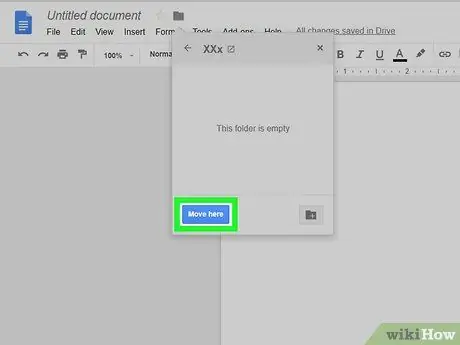
Kauj Ruam 5. Hloov daim ntawv khaws chaw
Yog tias koj xav khaws cov ntaub ntawv mus rau cov ntawv tshwj xeeb ntawm koj tus lej Google Drive, nyem rau Cov ntawv tais ceev tseg ”

nyob rau saum kaum sab laug ntawm nplooj ntawv, tom qab ntawd ua raws cov theem no:
- Xaiv lub nplaub tshev uas koj xav txav cov ntaub ntawv (koj tuaj yeem nyem ob npaug rau daim nplaub tshev qhib nws).
- Nyem " Tsiv ntawm no "Hauv qab ntawm cov ntawv qhia zaub mov.
Txoj Kev 2 ntawm 3: Txuag Cov Ntaub Ntawv Sib Koom
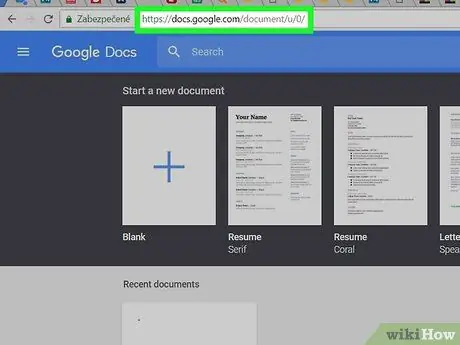
Kauj Ruam 1. Qhib Google Docs
Mus ntsib https://docs.google.com/document/ los ntawm koj lub computer lub web browser. Cov npe ntawm Google Docs cov ntaub ntawv yuav qhib yog tias koj tau kos npe rau hauv koj tus lej Google.
Yog tias tsis yog, sau koj tus account email chaw nyob thiab tus password thaum tau hais ua ntej txuas ntxiv
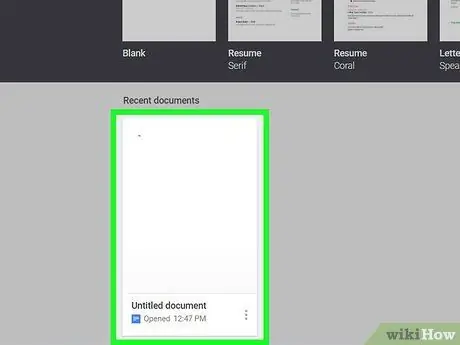
Kauj Ruam 2. Xaiv cov ntawv sib qhia
Ob npaug nias rau daim ntawv uas koj xav khaws rau hauv koj tus account Drive.
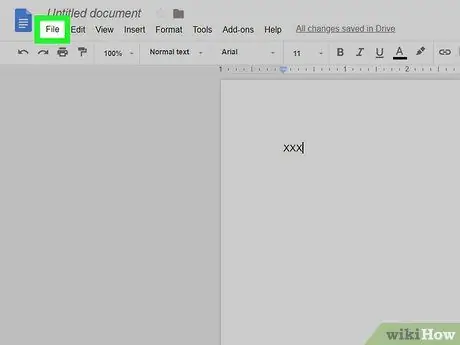
Kauj Ruam 3. Nyem Cov Ntaub Ntawv
Nws nyob rau sab saum toj-sab laug ntawm qhov screen. Cov ntawv qhia zaub mov nco-down yuav tshwm tom qab ntawd.
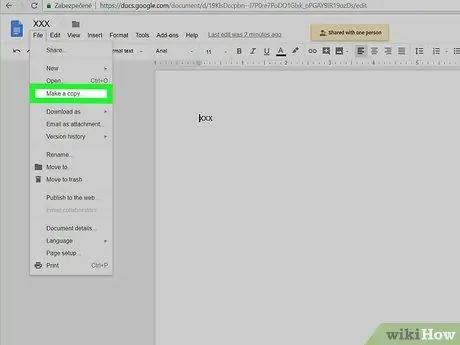
Kauj Ruam 4. Nyem Ua daim ntawv theej
Koj tuaj yeem pom qhov kev xaiv no hauv cov ntawv qhia zaub mov nco " Cov ntaub ntawv " Tom qab ntawd, lub qhov rai pop-up yuav tshwm.

Kauj Ruam 5. Sau lub npe tshiab
Ntaus lub npe xav tau rau cov ntawv rau hauv cov ntawv sau rau sab saum toj ntawm lub qhov rai pop-up. Lub npe no yuav yog lub npe cov ntaub ntawv thaum cov ntaub ntawv khaws tseg rau hauv koj tus lej Drive.
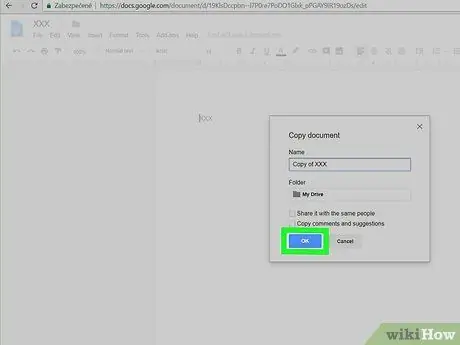
Kauj Ruam 6. Nyem OK
Nws nyob hauv qab ntawm lub qhov rais. Cov ntaub ntawv yuav raug khaws cia rau hauv koj tus lej Google Drive nrog kev nyeem tag thiab tso cai.
Txoj Kev 3 ntawm 3: Rub Google Docs Dokumen
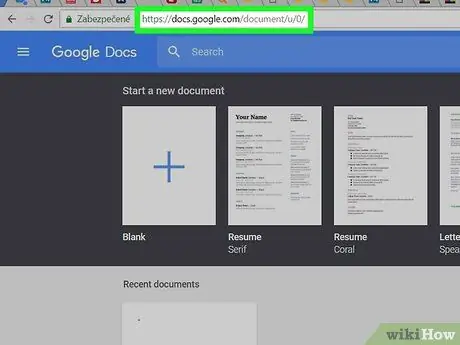
Kauj Ruam 1. Qhib Google Docs
Mus ntsib https://docs.google.com/document/ los ntawm koj lub computer lub web browser. Cov npe ntawm Google Docs cov ntaub ntawv yuav qhib yog tias koj tau kos npe rau hauv koj tus lej Google.
Yog tias tsis yog, sau koj tus account email chaw nyob thiab tus password thaum tau hais ua ntej txuas ntxiv
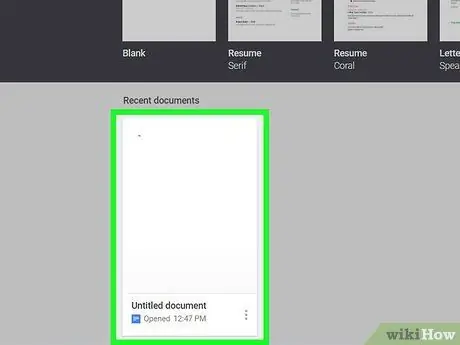
Kauj Ruam 2. Qhib daim ntawv
Nyem ob npaug rau daim ntawv uas koj xav rub tawm los qhib ua ntej.
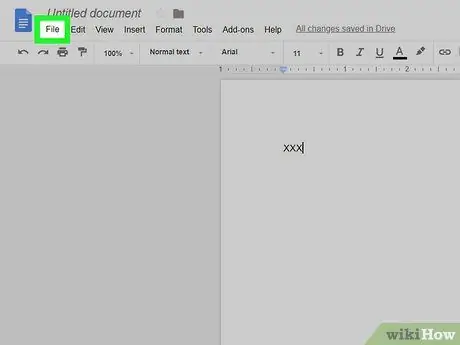
Kauj Ruam 3. Nyem Cov Ntaub Ntawv
Nws nyob rau saum kaum sab laug ntawm nplooj ntawv. Cov ntawv qhia zaub mov nco-down yuav tshwm tom qab ntawd.
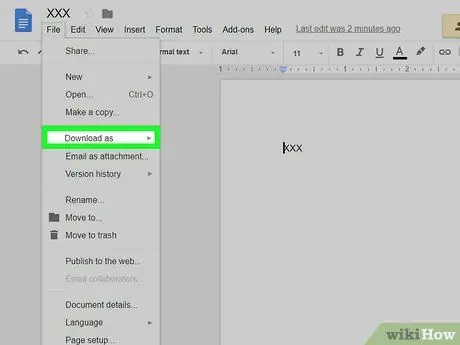
Kauj ruam 4. Xaiv Download li
Nws nyob rau sab saum toj ntawm cov ntawv qhia zaub mov nco-down. Tom qab ntawd, cov ntawv qhia zaub mov tawm yuav tshwm.
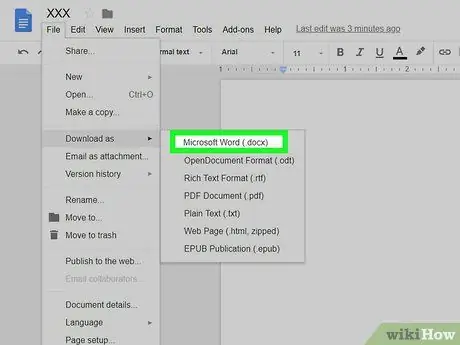
Kauj Ruam 5. Xaiv hom ntawv xav tau
Rau feem ntau Google Docs cov ntaub ntawv, " Microsoft Word (.docx) "los yog" Cov ntaub ntawv PDF (.pdf) "Kuv xav tias txaus.
Yog tias koj siv Mac thiab tsis muaj Microsoft Word, koj tuaj yeem siv Nplooj los qhib Microsoft Word cov ntaub ntawv
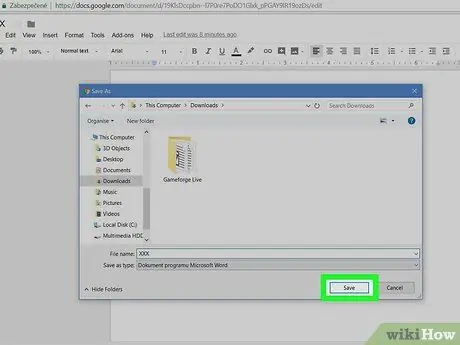
Kauj ruam 6. Tos rau cov ntawv kom rub tawm tiav
Tom qab ob peb feeb, daim ntawv yuav raug rub mus rau koj lub khoos phis tawj uas koj tau teev tseg.







